System Windows 11 może szybciej otwierać duże foldery w Eksploratorze plików, jeśli wyłączysz wykrywanie folderów
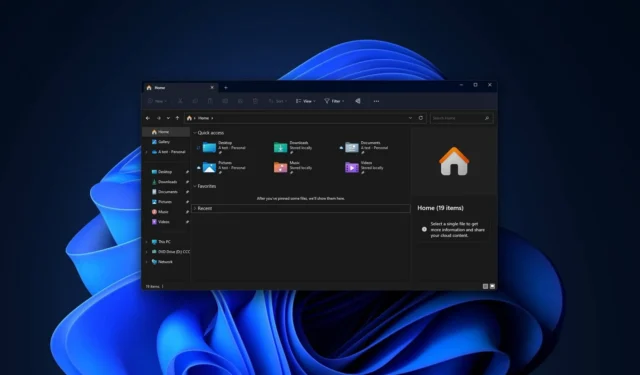
Eksplorator plików w systemie Windows 11 jest niewątpliwie wolniejszy niż jego odpowiednik w systemie Windows 10, a jedna z lutowych aktualizacji również u niektórych osób zepsuła menedżera plików . Nie wiemy, kiedy Microsoft przyspieszy „nowoczesny” Eksplorator plików, ale wyłączenie funkcji automatycznego wykrywania folderów może być szczególnie pomocne podczas otwierania dużych folderów.
Automatyczne wykrywanie folderów nie jest nowym dodatkiem do systemu Windows 11. Firma Microsoft dodała tę funkcję do Eksploratora plików w systemie Windows XP, umożliwiając Eksploratorowi zastosowanie odpowiedniego szablonu do folderu na podstawie typu zawartości. Na przykład firma Microsoft może próbować domyślnie wyświetlać miniatury w folderze, gdy większość zawartości folderu to obrazy lub filmy.
W rezultacie Twoje foldery mogą mieć inny szablon lub „widok folderu” w zależności od zawartości, co jest dobre. Okazuje się, że wyłączenie funkcji automatycznego wykrywania „typu folderu”, która próbuje przeanalizować każdy plik w nieokreślonym folderze, może znacząco pomóc przy otwieraniu folderów zawierających setki lub tysiące plików.
Jeśli nie masz wielu plików w folderze pobranych plików lub dokumentów, wyłączenie automatycznego wykrywania „typu folderu” może nie być warte poświęcanego czasu. Ponadto, jeśli chcesz, aby Eksplorator plików zachował standardowy widok we wszystkich folderach, możesz wyłączyć tę funkcję, chyba że zostanie ona zmodyfikowana ręcznie.
Jak wyłączyć automatyczne wykrywanie folderów w systemie Windows 11
Prosta poprawka polega na utworzeniu nowej wartości w Rejestrze w celu ominięcia procesu automatycznego wykrywania typu folderu.
Aby to zrobić, przejdź do następującej lokalizacji: HKEY_CURRENT_USER\Software\Classes\Local Settings\Software\Microsoft\Windows\Shell\Bags\AllFolders\Shell
Kliknij prawym przyciskiem myszy po prawej stronie pustego miejsca, wybierz Edycja > Nowy > Wartość ciągu i nadaj mu nazwę FolderType .
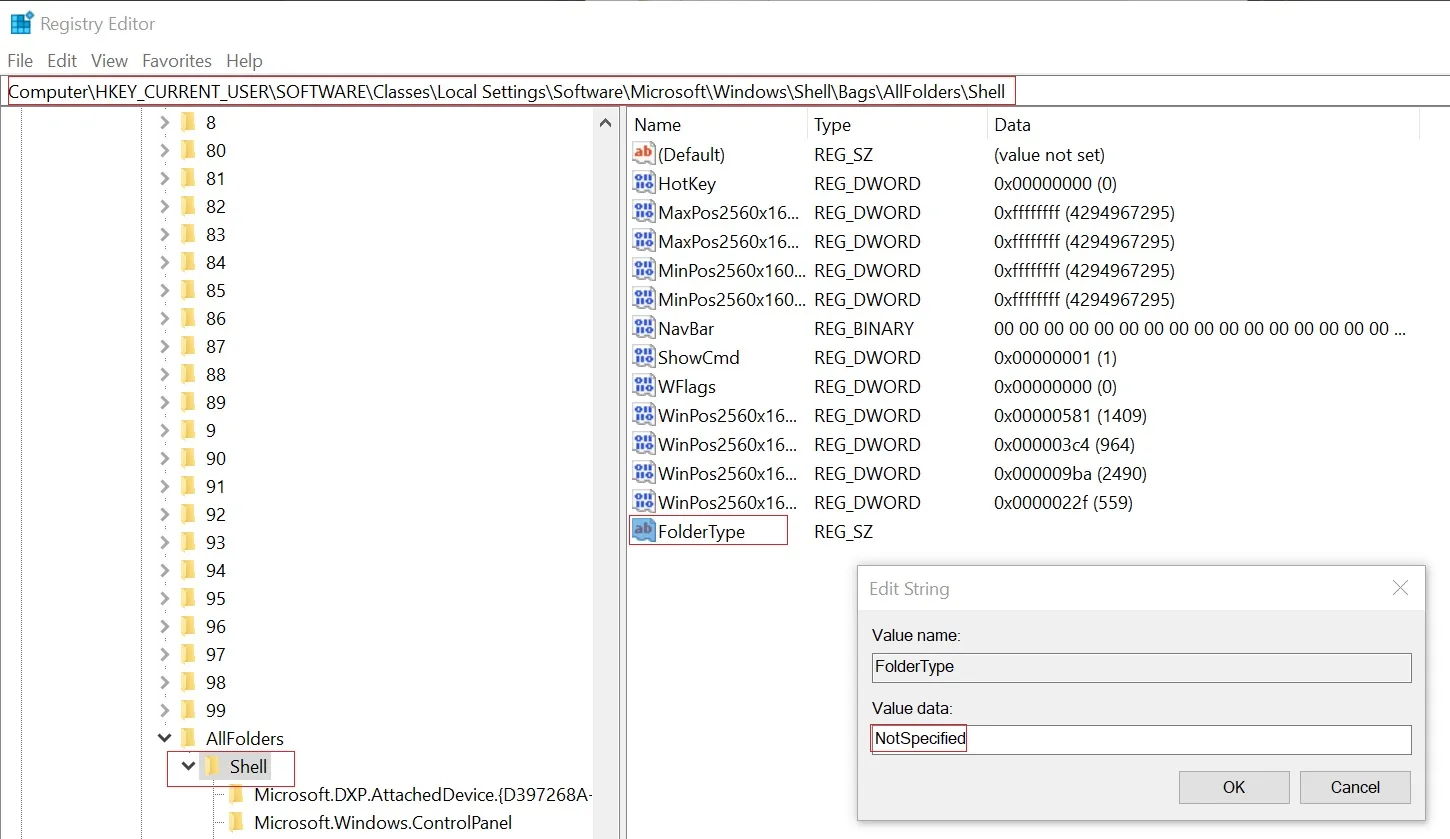
Jak pokazano na powyższym zrzucie ekranu, musisz ustawić wartość FolderType na NotSpecified .
Po zakończeniu Eksplorator plików nie marnuje już czasu na skanowanie każdego pliku w celu podjęcia decyzji, jak wyświetlić zawartość folderu. Edycja rejestru nie tylko przyspiesza działanie Eksploratora plików, ale także ujednolica widok wszystkich folderów.
Jeśli chcesz przywrócić, usuń wartość „ NotSpecified ” z wpisu rejestru i zapisz zmiany.
Ten problem jest bardziej zauważalny w systemie Windows 11, ponieważ jest dostarczany z powolnym Eksploratorem plików i może wystąpić na sprzęcie z najwyższej półki.
Warto również zauważyć, że ta sztuczka z rejestrem jest znana od czasów Windows XP, Windows Vista i Windows 7. Sztuczka rejestru z widokiem folderu została niedawno wskazana przez użytkowników X jako sposób na poprawę wydajności systemu Windows 11.



Dodaj komentarz